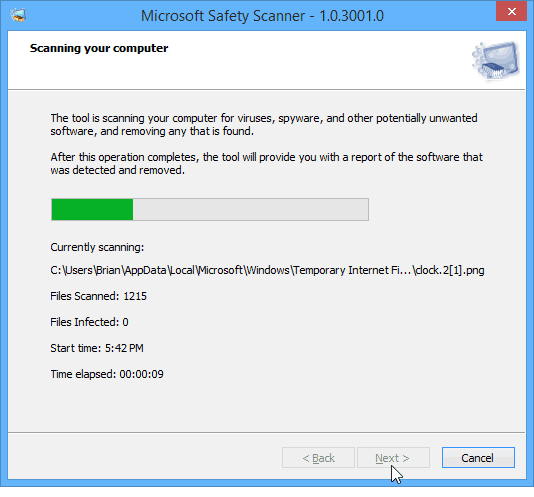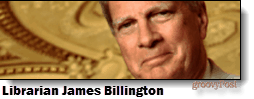Utolsó frissítés dátuma
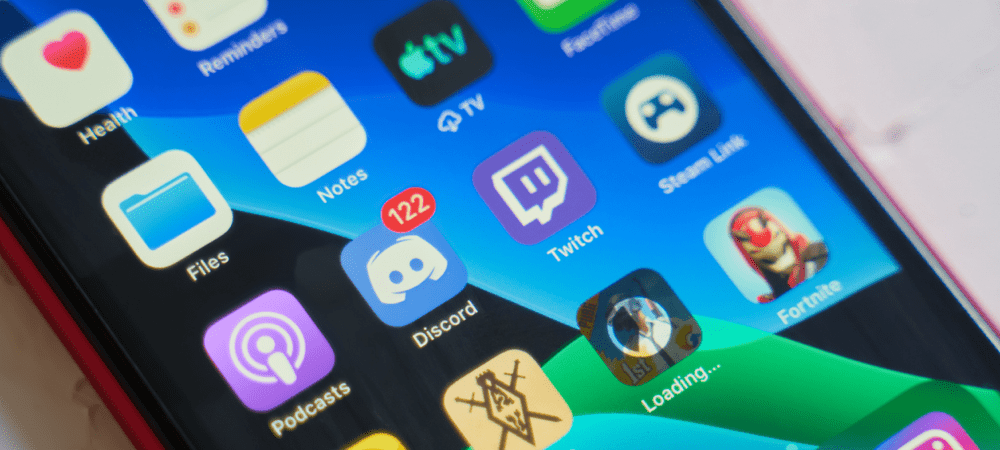
Unod, hogy ugyanazokat a régi hangulatjeleket használja a Discord szerverén? Szeretnél néhány egyedit? Ebből az útmutatóból megtudhatja, hogyan készíthet Discord hangulatjeleket.
Milyen gyakran válaszol egy üzenetre egy emoji ahelyett, hogy választ vagy reakciót kellene begépelni? Az emoji képek bármilyen jelentést lefedhetnek, a nevető arcoktól (nevetésre) a padlizsánig (valami privát dolog elrejtésére). De nem lenne jó, ha készíthetnél saját Discord hangulatjeleket?
Amikor Discordot használ, csalódott lehet, ha kitalál egy hangulatjelet, amely tökéletesen összefoglalja érzéseit, de ez még nem létezik. Szerencsére elkészítheti az igényeinek megfelelő Discord hangulatjeleket. Néhány kattintással egyéni hangulatjeleket adhat hozzá Discord szerveréhez, amelyeket bárki használhat.
Így készíthet Discord hangulatjeleket.
Hogyan adjunk hangulatjelet a Discordhoz
A Discord lehetővé teszi, hogy akár 50 egyéni hangulatjelet adjon hozzá Discord-szerveréhez. Ha ennél többre van szükséged, akkor szükséged lesz olyan emberekre
Egyéni Discord hangulatjeleket adhat hozzá szerveréhez a Discord alkalmazás segítségével asztali számítógépen vagy mobilon.
Hogyan adhatunk hangulatjelet a Discordhoz PC-n vagy Mac-en
Egyéni hangulatjelek hozzáadása a Discordhoz PC-n vagy Macen egyszerű. Bármilyen képet használhat, amennyiben az JPG, PNG vagy GIF formátumban van. A Discord kimondja, hogy a használt fájlok mérete legfeljebb 256 KB és 108 x 108 képpont lehet.
Ha azonban a kép nem felel meg ezeknek a kritériumoknak, a Discord csak tömöríti azt. Próbáljon meg nagyjából négyzet alakú képeket használni, különben a kép még jobban összenyomódik.
Hangulatjel hozzáadása a Discordhoz PC-n vagy Mac-en:
- Nyissa meg a Discord alkalmazást, és lépjen arra a szerverre, amelyhez hozzá szeretné adni a hangulatjelét. Csak azokhoz a szerverekhez adhat hangulatjeleket, ahol rendelkezik a megfelelő engedélyekkel.
- Kattintson a kiszolgáló neve melletti lefelé mutató nyílra.
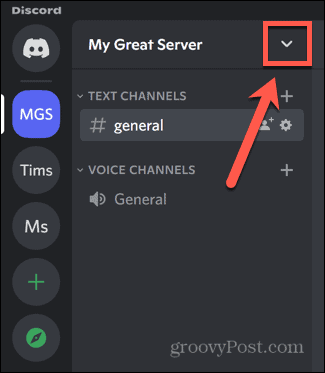
- Válassza ki Szerverbeállítások.
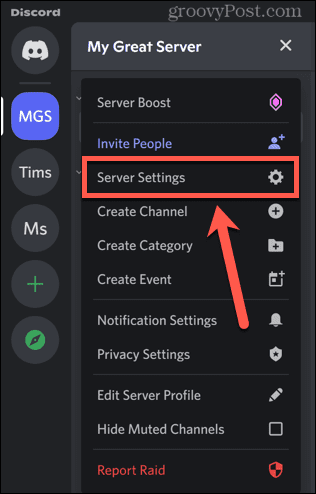
- Kattints a Emoji menü.
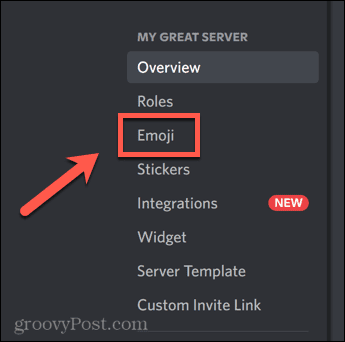
- Kattintson Emoji feltöltése.
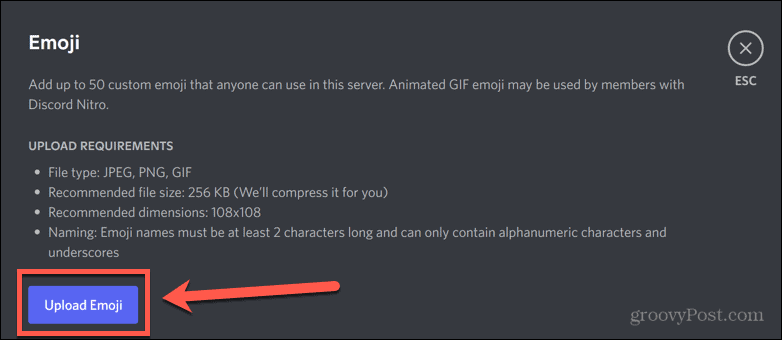
- Válassza ki a hangulatjelként használni kívánt fájlt.
- A hangulatjeled feltöltődik. A hangulatjel nevének megváltoztatásához kattintson az aktuális névre.
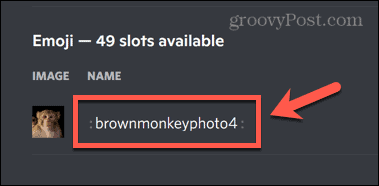
- Adjon nevet a hangulatjelének. Válasszon valamit, amit még nem használt az egyik szokásos hangulatjelhez.
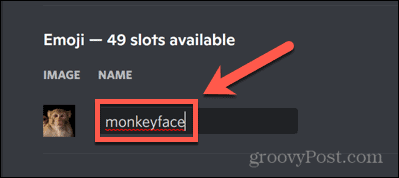
- Kattints a Kilépés kulcs az ablak bezárásához.
- Az új hangulatjel használatához kattintson a ikonra Emoji ikont a csevegőpanel végén.

- Válassza ki hangulatjelét a listából.
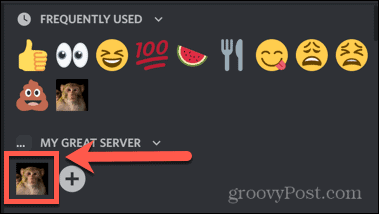
- Alternatív megoldásként írjon be egy kettőspontot, majd az emoji nevét.
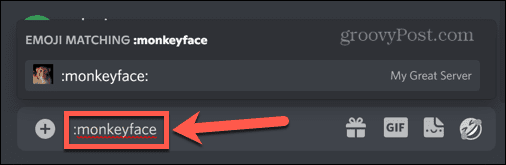
- Írjon be egy utolsó kettőspontot, és a szöveg átalakul hangulatjelévé.
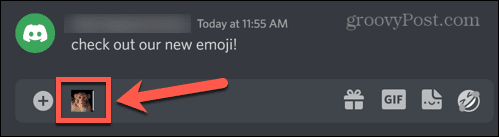
- nyomja meg Belép emoji közzétételéhez.
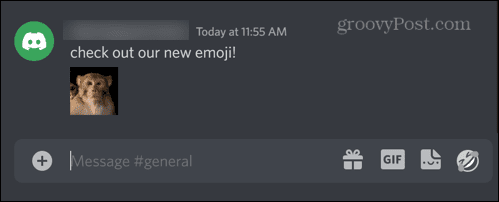
- Az emojival is reagálhatsz egy bejegyzésre. Kattintson arra a bejegyzésre, amelyre reagálni szeretne, majd kattintson a gombra Emoji ikon.

- Válassza ki a hangulatjelét.
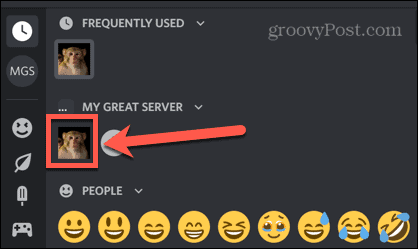
- Az emoji most a bejegyzésre adott reakcióként jelenik meg.
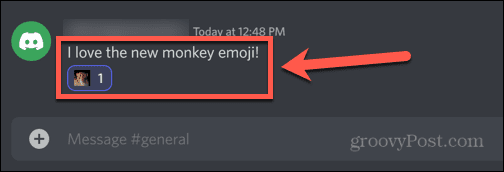
Hogyan adjunk hangulatjelet a Discordhoz a mobilon
Discord hangulatjeleket is készíthet a Discord mobilalkalmazás segítségével Android, iPhone vagy iPad eszközökön.
A használni kívánt képet el kell mentenie a telefonjára. Az is előfordulhat, hogy meg kell adnia a Discord alkalmazásnak a szükséges engedélyeket a fényképek eléréséhez.
Hangulatjel hozzáadása a Discordhoz mobilon:
- Nyissa meg a Viszály alkalmazást, és válassza ki azt a szervert, amelyen jogosult hangulatjelek létrehozására.
- Érintse meg a hárompontos menü ikon.
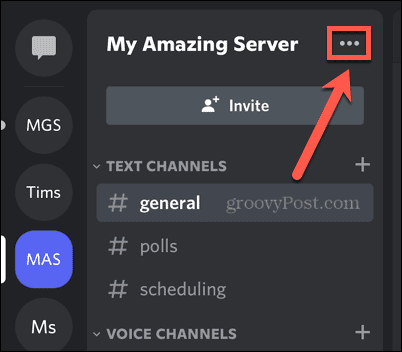
- Válassza ki Beállítások.
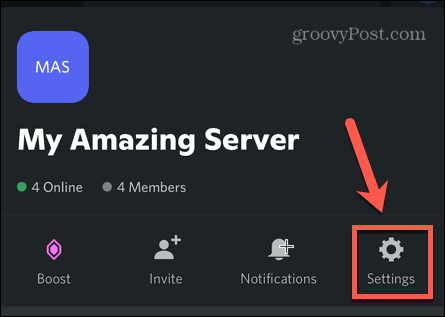
- Koppintson a Emoji.
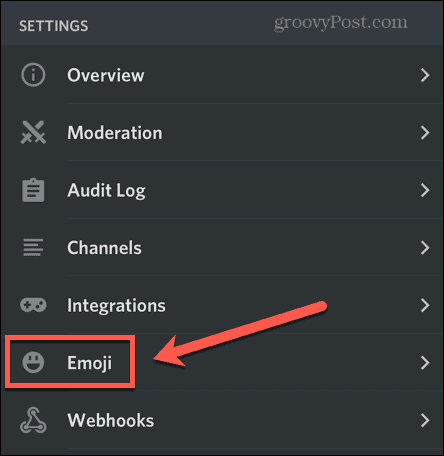
- A képernyő tetején érintse meg a FeltöltésEmoji gomb.
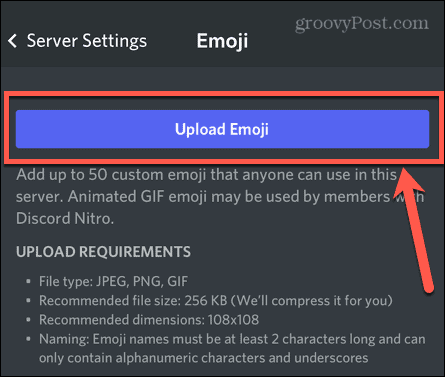
- Ha kérik, engedélyezze az alkalmazás számára a fényképekhez való hozzáférést.
- Válassza ki a hangulatjelként használni kívánt fényképet, és koppintson a ikonra Választ.
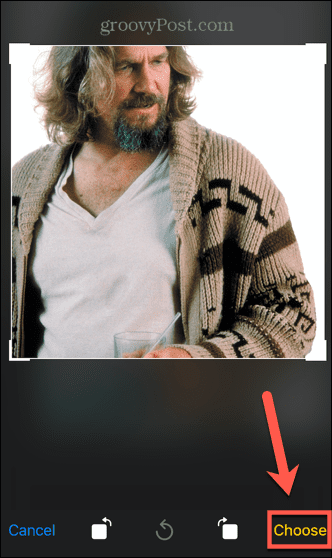
- Ha át szeretné nevezni hangulatjelét, érintse meg az aktuális nevet.
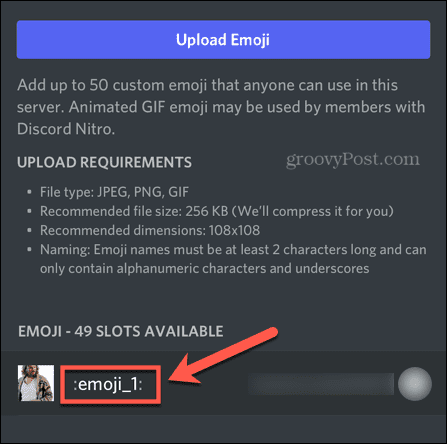
- Adjon meg egy új nevet a hangulatjelének.

- Az új hangulatjel használatához lépjen ki a szerverbeállításokból, és koppintson a ikonra Emoji ikont a csevegősávon.
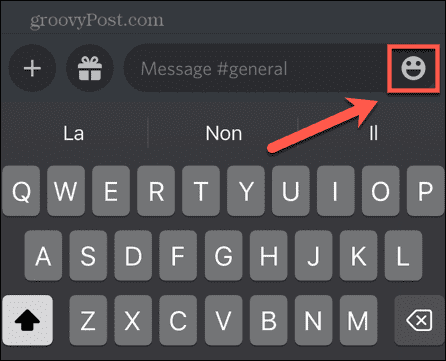
- Érintse meg a Emoji lapon.
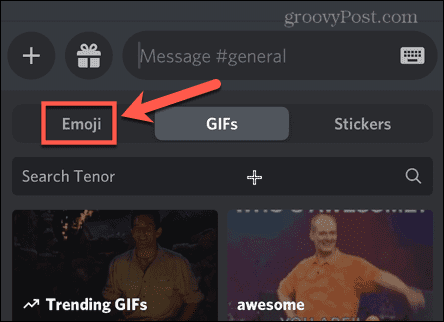
- Válassza ki az új hangulatjelet.
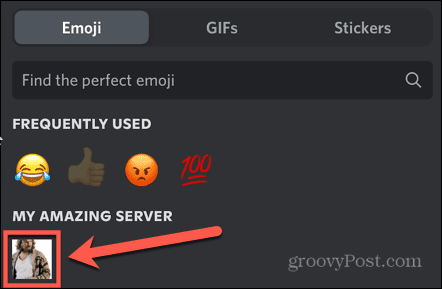
- Alternatív megoldásként írja be az emoji nevét kettőspontok közé.
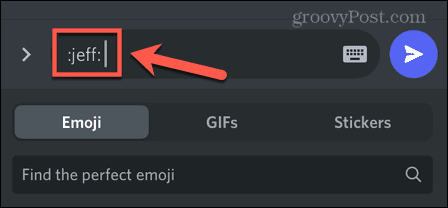
- Érintse meg a nyilat az üzenet közzétételéhez.
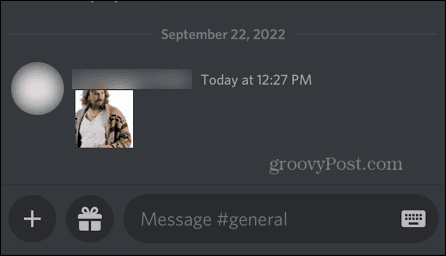
- Ha reakcióként szeretné használni hangulatjelét, érintse meg és tartsa lenyomva azt az üzenetet, amelyre reagálni szeretne.
- Érintse meg a Reakció hozzáadása ikon.
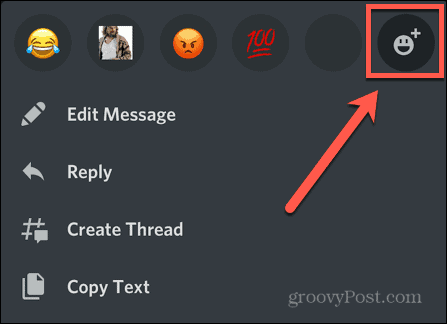
- Válassza ki a hangulatjelét.
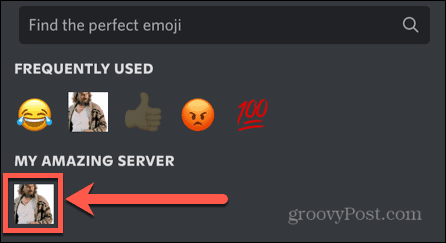
- Az emoji reakcióként jelenik meg.
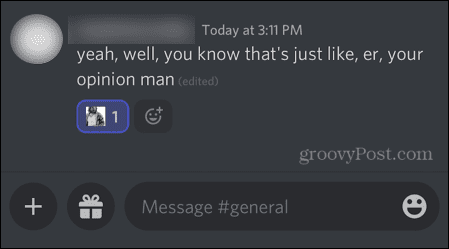
Egyéni hangulatjelek eltávolítása a Discordon
Mivel az egyéni hangulatjelek számára csak korlátozott számú hely áll rendelkezésre, előfordulhat, hogy törölni szeretne néhányat, hogy helyet adjon újaknak. Az egyéni hangulatjelek törlése egyszerű.
Egyéni hangulatjelek törlése PC-n vagy Macen:
- Nyissa meg a Discordot, és lépjen a kiszolgálóra a törölni kívánt hangulatjellel.
- Kattintson a kiszolgáló neve melletti lefelé mutató nyílra.
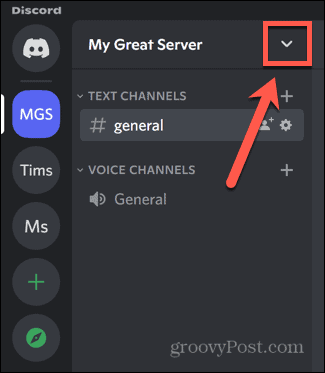
- Válassza ki Szerverbeállítások.
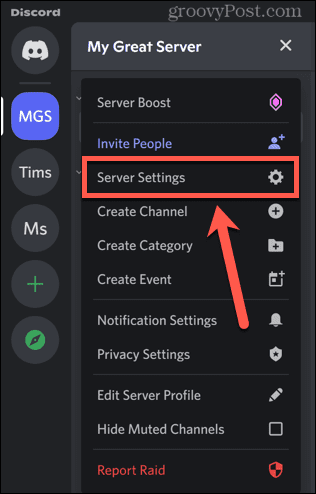
- Kattints a Emoji menü.
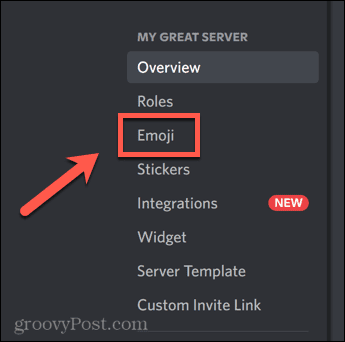
- Mutasson az egérrel a törölni kívánt hangulatjel fölé, és kattintson a ikonra Vöröskereszt.
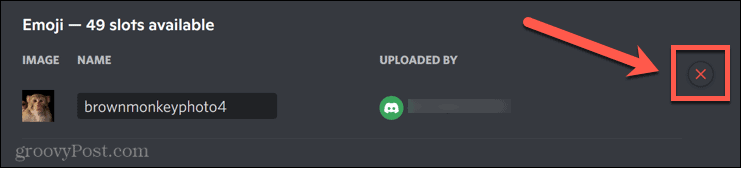
- Az emoji most törölve van.
Egyéni Discord hangulatjelek törlése mobilon:
- Nyissa meg a Viszály alkalmazást, és válassza ki a törölni kívánt hangulatjeleket tartalmazó szervert.
- Érintse meg a hárompontos menü ikon.
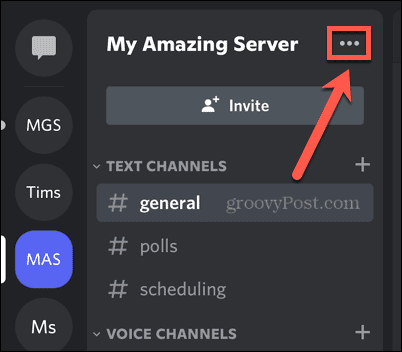
- Koppintson a Beállítások.
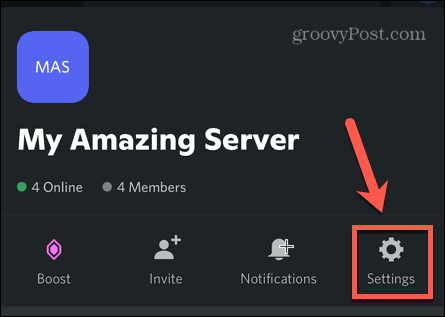
- Válassza ki Emoji.
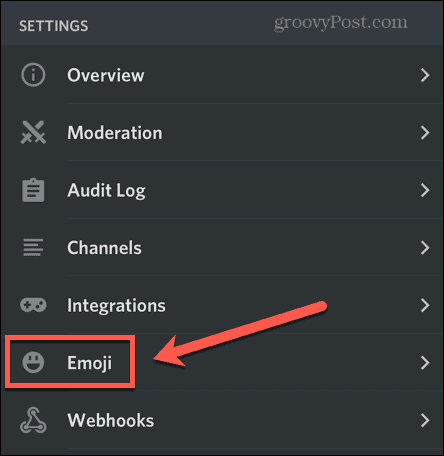
- Csúsztassa balra az eltávolítani kívánt hangulatjelet.
- Koppintson a Töröl.
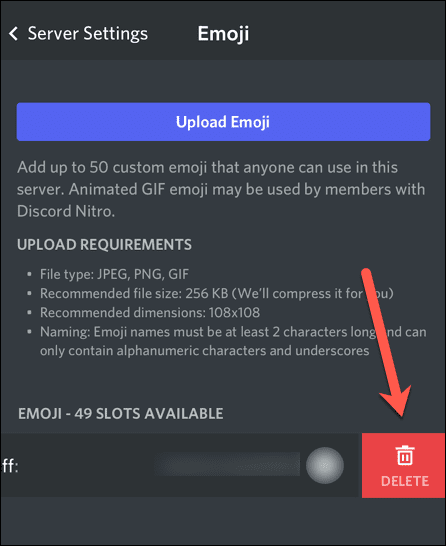
- Egyéni hangulatjelét eltávolítottuk.
Legyen a Discord a sajátja
A Discord hangulatjelek készítésének megtanulása lehetővé teszi a szerver személyre szabását. Ha például a szervere a kávé szerelmeseinek való, akkor a kávéval kapcsolatos hangulatjelek létrehozása valószínűleg tetszeni fog a szerveren lévő emberek többségének.
Rengeteg módon teheti vonzóbbá szerverét és segítse a növekedését. Lehet, hogy szeretné hozzon létre egy eseményt a Discordon hogy némi zümmögést keltsen. Ön is szeretné hozzon létre egy szavazatot a Discordban hogy a szerver demokratikusabb legyen.
Ha szórakoztatóbbá szeretné tenni szerverét, megteheti zenél vagy akár streameld a Disney+-t a Discordon.
Hogyan találja meg a Windows 11 termékkulcsát
Ha át kell vinnie a Windows 11 termékkulcsát, vagy csak az operációs rendszer tiszta telepítéséhez van szüksége rá,...
A Google Chrome gyorsítótárának, a cookie-k és a böngészési előzmények törlése
A Chrome kiváló munkát végez a böngészési előzmények, a gyorsítótár és a cookie-k tárolásában, hogy optimalizálja a böngésző teljesítményét az interneten. Az övé, hogyan kell...
Bolti áregyeztetés: Hogyan szerezzen online árakat az üzletben történő vásárlás során
A bolti vásárlás nem jelenti azt, hogy magasabb árat kell fizetnie. Az ár-egyeztetési garanciáknak köszönhetően online kedvezményeket kaphat vásárlás közben...